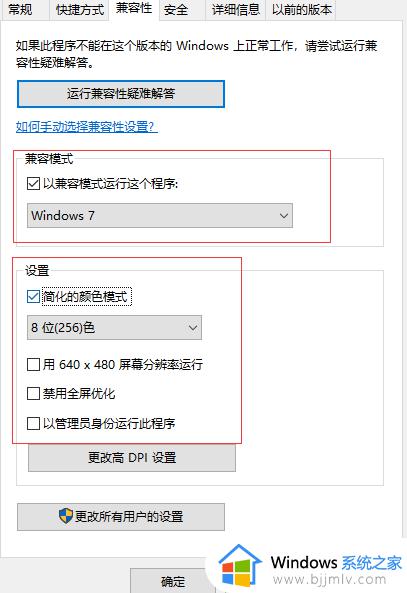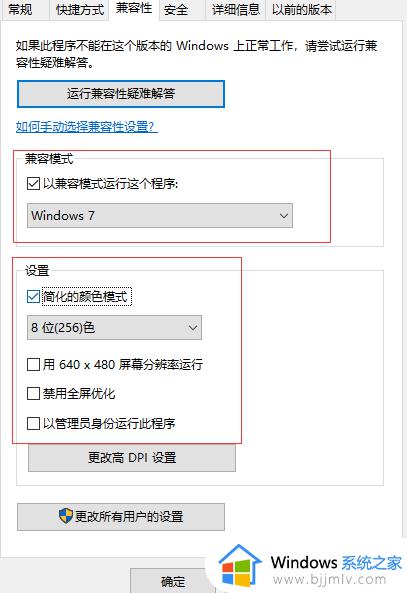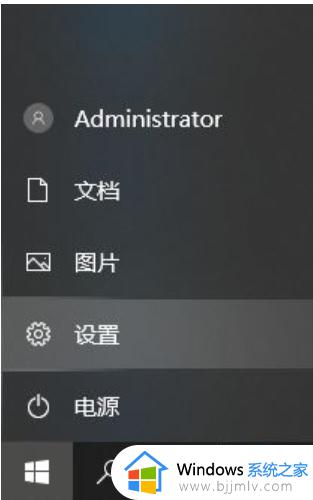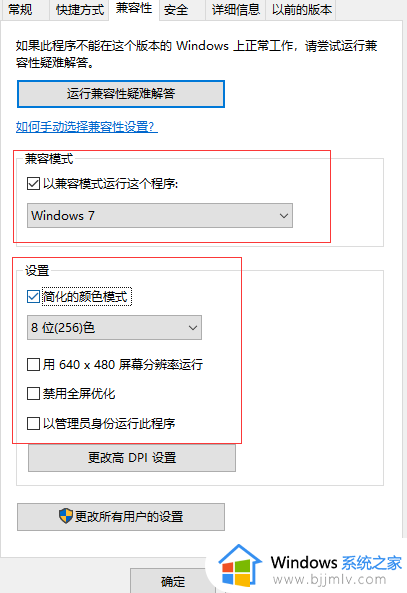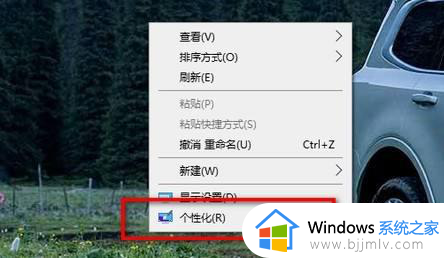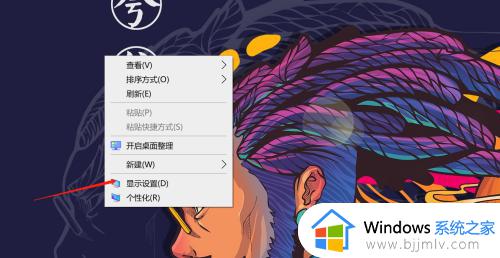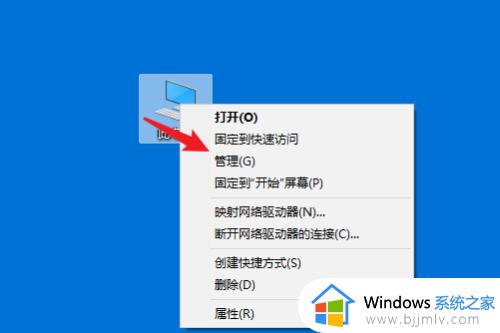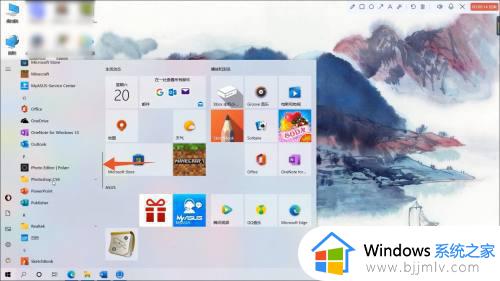windows10cf烟雾头怎么调 2023CF windows10烟雾头调整教程
如今windows10系统作为主流的电脑操作系统,很多用户也都选择在这款系统上运行游戏,然而有些用户在windows10电脑上玩cf游戏的时候,也需要进行cf烟雾头的调整,从而有效提高玩家的游戏操作水平,那么windows10cf烟雾头怎么调呢?今天小编就给大家分享一篇2023CF windows10烟雾头调整教程。
具体方法:
方法一:
1、我们需要右键穿越火线的属性,接着找到兼容性模块:兼容模式改为Windows7,简化的颜色模式设置16位。
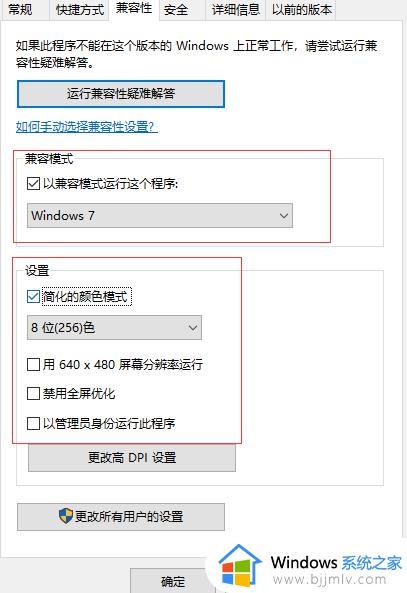
2、接着右键wegame属性,兼容模式改为Windows7,简化的颜色模式设置16位。
3、然后打开wegame进入该游戏,把分辨率调整为800×680(笔记本),1024×768(台式),色彩深度16BIT,贴图质量低。

4、穿越火线的特殊效果,一定要选1清爽战场不然改不了16BIT。

5、桌面分辨率调整和游戏分辨率一样,都是1024×768。
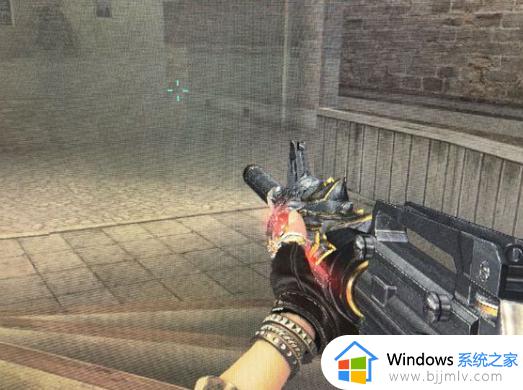
方法二:
1、打开电脑后搜索控制面板功能。
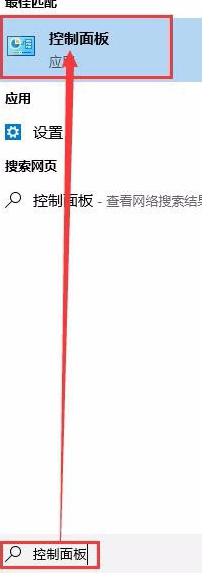
2、在该页面我们需要找到硬件和声音并点击打开。
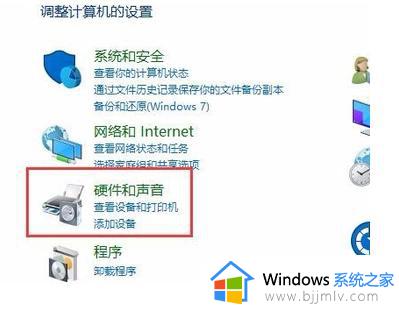
3、然后需要点击独显控制面板功能。
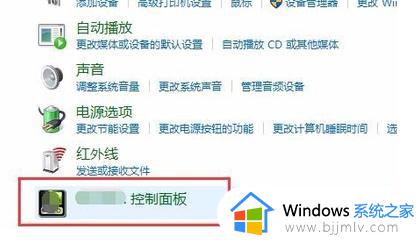
4、找到下方的显示设置中的调整视频颜色设置。
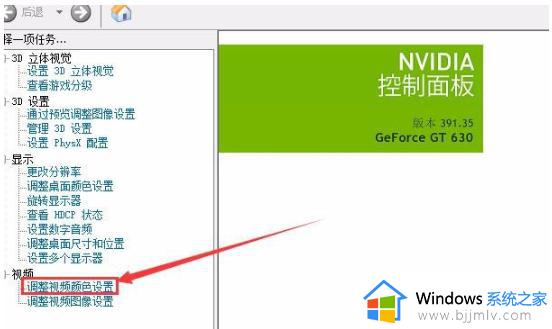
5、接着继续点击通过NVIDIA设置。
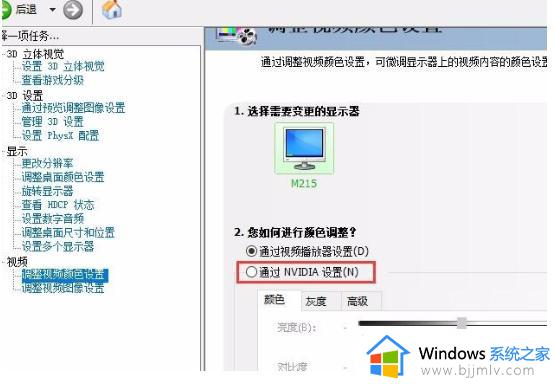
6、设置颜色参数:78%,对比度:58,色调:12,饱和度:35就可以了。
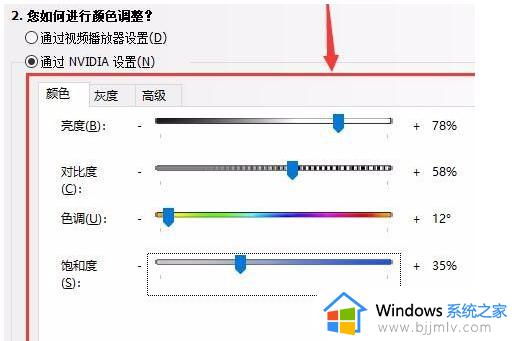
以上就是小编给大家介绍的2023CF windows10烟雾头调整教程了,还有不清楚的用户就可以参考一下小编的步骤进行操作,希望本文能够对大家有所帮助。